Pendahuluan
Bash adalah antarmuka baris perintah Unix untuk berinteraksi dengan sistem operasi, tersedia untuk Linux dan macOS. Skrip Bash membantu mengelompokkan perintah untuk membuat program. Semua instruksi yang dijalankan dari terminal juga berfungsi dalam skrip Bash.
Skrip Bash adalah alat penting untuk administrator dan pengembang sistem. Scripting membantu mengotomatiskan tugas yang berulang dan berinteraksi dengan OS melalui kombinasi instruksi khusus. Keterampilan ini mudah dipelajari dan hanya membutuhkan perintah terminal dasar untuk memulai.
Panduan ini akan menunjukkan cara menulis skrip Bash dan dasar-dasar skrip Bash melalui contoh.
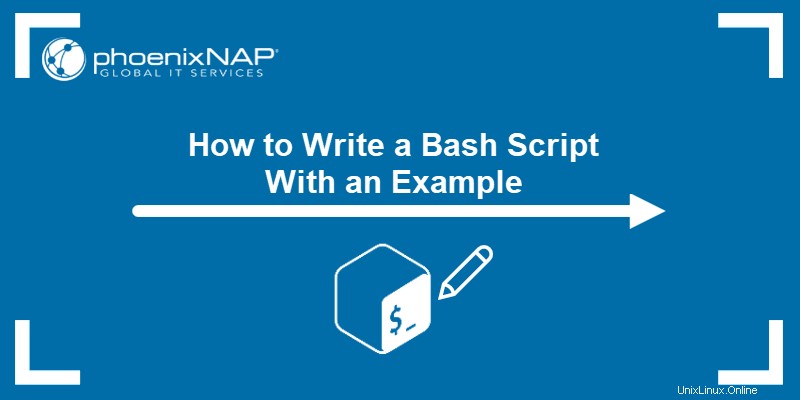
Prasyarat
- Akses ke terminal (CTRL+ALT+T) dengan hak istimewa sudo.
- Perintah Linux Dasar (ambil lembar contekan perintah Linux kami).
- Editor teks, seperti Vi/Vim.
Menulis Skrip Bash
Untuk memulai dengan skrip Bash, buat file baru menggunakan editor teks. Jika Anda menggunakan Vim, jalankan perintah berikut:
vim script.shEkstensi untuk skrip Bash adalah .sh . Namun, ekstensi tidak diperlukan. Menambahkan .sh membuat file mudah diidentifikasi dan dipelihara.
Menambahkan "shebang"
Baris pertama dalam skrip Bash adalah urutan karakter yang dikenal sebagai "shebang." Shebang adalah instruksi pertama pemuat program saat menjalankan file, dan karakter menunjukkan penerjemah mana yang harus dijalankan saat membaca skrip.
Tambahkan baris berikut ke file untuk menunjukkan penggunaan penerjemah Bash:
#!/bin/bashShebang terdiri dari elemen-elemen berikut:
#!mengarahkan pemuat program untuk memuat juru bahasa untuk kode dalam file./bin/bashlokasi penerjemah Bash.
Beberapa baris shebang khas untuk penerjemah yang berbeda ada dalam tabel di bawah ini.
| Shebang | Penerjemah |
|---|---|
#!/bin/bash | Bash |
#!/bin/sh | Bourne shell |
#!/usr/bin/env <interpreter> | Menggunakan env program untuk menemukan penerjemah. Gunakan shebang ini untuk bahasa skrip lain, seperti Perl, Python, dll. |
#!/usr/bin/pwsh | Powershell |
Setelah menambahkan shebang, lanjutkan ke bagian berikutnya.
Menambahkan Komentar
Komentar adalah baris yang tidak dieksekusi. Namun, mereka membantu dengan keterbacaan kode. Setelah shebang, tambahkan komentar untuk menjelaskan apa skripnya.
Misalnya:
#!/bin/bash
# A simple Bash script
Untuk informasi lebih lanjut tentang komentar Bash dan praktik terbaik, baca artikel kami tentang cara berkomentar di Bash.
Menambahkan Kode
Sebagai contoh, buat skrip untuk memperbarui dan meningkatkan sistem . Tambahkan baris setelah komentar Bash sehingga skrip akhir terlihat seperti berikut:
#!/bin/bash
# A simple Bash script
sudo apt update -y
sudo apt upgrade -y
echo Done!
Penerjemah Bash membaca setiap baris dan menjalankan perintah pembaruan diikuti dengan perintah pemutakhiran. -y tag secara otomatis menjawab Ya untuk setiap prompt yang dibawa oleh dua instruksi. Setelah selesai, program akan mencetak Selesai! ke konsol.
Simpan kode dan keluar dari editor teks.
Mengeksekusi Skrip Bash
Untuk menjalankan skrip Bash, gunakan perintah berikut di terminal:
bash script.sh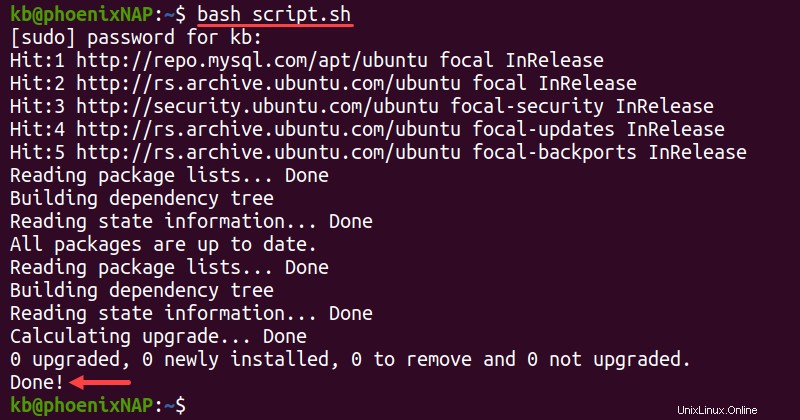
Script meminta untuk memasukkan kata sandi untuk menjalankan perintah sudo. Masukkan kata sandi dan tunggu hingga program menyelesaikan pembaruan dan peningkatan.